Настройки хендай солярис 2021
Благодаря подключению телефона можно использовать функции смартфона Android или iPhone через мультимедийную систему автомобиля. Можно управлять приложениями смартфона и открывать их при помощи экрана системы, расширив ее функциональность.
В зависимости от модели или характеристик автомобиля подключение телефона может выполняться по USB или беспроводной сети.
- Рекомендуется использовать одобренный USB-кабель, включенный в комплект поставки смартфона его производителем. При использовании неодобренных USB-кабелей может возникать ошибка подключения телефона или сбой системы.
- Используйте только совместимые с функцией подключения телефона приложения. Использование несовместимых приложений может привести к нарушениям в работе системы или смартфона.
- На экране подключения телефона будут отображаться только совместимые приложения. Со списком совместимых приложений можно также ознакомиться на следующих веб-сайтах:
Использование Android Auto посредством USB (если проводное подключение поддерживается)
Можно подключить смартфон Android к системе с помощью Android Auto и управлять приложениями смартфона на экране системы.
Перед использованием Android Auto проверить следующее:
Загрузите и установите приложение Android Auto из магазина Google Play. Если вы находитесь в регионе, где Android Auto не поддерживается, установить его на смартфон невозможно.
- На Главном экране нажмите Все меню > Настройки > Подключение устройств > Android Auto > Включить Android Auto .

- Подключите смартфон к USB-порту автомобиля при помощи прилагающегося к смартфону кабеля.
Не допускайте кратковременного подсоединения, а затем отсоединения USB-коннектора несколько раз. Это может привести к появлению ошибки в устройстве или сбою системы.
- Если смартфон заблокирован, разблокируйте его и разрешите подключение телефона.
- При успешном распознавании смартфона меню Android Auto появится на экране Все меню (при наличии).
- Нажмите значок на экране, чтобы запустить приложение или выполнить ту или иную функцию.
- Нажмите на руле кнопку распознавания речи, чтобы запустить функцию распознавания речи Google.
- Даже в случае запуска функции подключения телефона во время воспроизведения музыки с помощью музыкального проигрывателя на смартфоне, музыка может не начать воспроизводиться через систему автоматически. Для воспроизведения музыки через систему откройте музыкальный проигрыватель на экране подключения телефона и начните воспроизведение или нажмите и удерживайте кнопку Media, а затем выберите соответствующую функцию подключения телефона в окне выбора источника.
- Во время использования функций навигации на смартфоне в режиме подключения телефона звуки радио/мультимедиа системы и звуки навигации будут воспроизводиться через динамики автомобиля. В случае поворота регулятора громкости при воспроизведении обоих звуков сначала регулируется уровень громкости навигации.
- Чтобы завершить использование Android Auto, отсоедините USB-кабель от системы.
- Режим USB
- Поиск с помощью панели управления или органов удаленного управления на рулевом колесе
- Apple CarPlay
Использование Apple CarPlay посредством USB (если проводное подключение поддерживается)
Можно подключить смартфон iPhone к системе с помощью Apple CarPlay и управлять приложениями iPhone на экране системы.
Перед использованием Apple CarPlay проверить следующее:
Убедитесь, что функция Apple CarPlay и Siri включена на смартфоне iPhone. Если эти функции в iPhone отсутствуют, обновите операционную систему iPhone до последней версии.
- На Главном экране нажмите Все меню > Настройки > Подключение устройств > Apple CarPlay > Включить Apple CarPlay .

- Чтобы изменить ориентацию экрана Apple CarPlay в соответствии с расположением рулевого колеса, нажмите .

- Подключите iPhone к USB-порту автомобиля при помощи прилагающегося к смартфону кабеля.
Не допускайте кратковременного подсоединения, а затем отсоединения USB-коннектора несколько раз. Это может привести к появлению ошибки в устройстве или сбою системы.
- Если смартфон iPhone заблокирован, разблокируйте его и разрешите использование Apple CarPlay.
- При успешном распознавании iPhone меню Apple CarPlay появится на экране Все меню (при наличии).
- Нажмите значок на экране, чтобы запустить приложение или выполнить ту или иную функцию.
- Нажмите на руле кнопку распознавания речи, чтобы запустить Siri.
Во время использования функций навигации iPhone через Apple CarPlay звуки радио/мультимедиа системы и звуки навигации будут воспроизводиться через динамики автомобиля. В случае поворота регулятора громкости при воспроизведении обоих звуков сначала регулируется уровень громкости навигации.
- Чтобы завершить использование Apple CarPlay, отсоедините USB-кабель от системы.
- Режим USB
- Поиск при помощи ручки поиска ( TUNE FILE )
- Android Auto
- При использовании Apple CarPlay функции телефона системы доступны через Apple CarPlay.
Использование Android Auto или Apple CarPlay посредством беспроводного подключения (если беспроводное подключение поддерживается)
Доступно беспроводное подключение смартфона Android или iPhone к системе.
Смартфоны Android должны поддерживать Android Auto Wireless или iPhone должен поддерживать беспроводную связь Apple CarPlay. Помимо этого, на смартфоне Android или iPhone должны быть включены Bluetooth и Wi-Fi.
Подключение смартфона Android посредством Android Auto
Можно подключить смартфон Android к системе с помощью Android Auto и управлять приложениями смартфона на экране системы.
Перед запуском Android Auto активируйте используемый тип соединения для подключения телефона и настройте список устройств для беспроводного подключения телефона.
Активация беспроводного подключения
На Главном экране нажмите Все меню > Настройки > Wi-Fi и нажмите Для проекции телефона используйте Wi-Fi , чтобы включить соответствующую функцию.

Активация подключения по USB
Можно также запустить Android Auto, соединив смартфон с USB-портом в автомобиле. Чтобы использовать USB-кабель для соединения смартфона с системой, необходимо активировать подключение по USB.
На Главном экране нажмите Все меню > Настрой ки > Подключение устройств > Подключение телефона > Меню > Настройки соединения и нажмите При подключении через USB используйте Android Auto , чтобы включить соответствующую функцию.

Сопряжение смартфонов с системой для беспроводного подключения телефона
Для соединений посредством беспроводного подключения телефона сначала необходимо выполнить сопряжение смартфона с системой и добавить его в список устройств для подключения телефона. Можно зарегистрировать до шести смартфонов.
Смартфон должен поддерживать Android Auto Wireless.
- На Главном экране нажмите Все меню > Настройки > Подключение устройств > Подключение телефона .
- При сопряжении смартфона с системой впервые можно также нажать и удерживать кнопку распознавания речи на рулевом колесе.

- Включите функцию Bluetooth и Wi-Fi на смартфоне, который нужно подключить, выполните поиск системы автомобиля в списке устройств Bluetooth и выберете устройство из списка.
- Проверьте имя Bluetooth в системе, которое отобразится во всплывающем окне новой регистрации на экране системы.
Если смартфон был добавлен в список устройств Bluetooth в системе, то сначала необходимо удалить смартфон из списка и добавить его в список устройств для подключения телефона.
- Убедитесь, что пароли Bluetooth, отображаемые на экране смартфона и на экране системы, совпадают, затем подтвердите соединение на смартфоне.
Смартфоны, поддерживающие только подключение по USB, также появятся в списке подключения телефона при соединении с системой с помощью USB-кабеля. По завершении соединения смартфон исчезнет из списка.
Доступ к списку устройств для подключения телефона

- Настройки соединения : включение или отключение подключения по USB для Android Auto или изменение расположения элементов на экране Apple CarPlay.
- Руководство : доступ к руководству в Интернете по QR-коду. В целях безопасности доступ к QR-коду возможен только тогда, когда автомобиль остановлен.
- Возврат к предыдущему уровню.
- Список смартфонов, сопряженных с системой. Коснитесь имени устройства, чтобы выполнить соединение или отсоединение смартфона.
- Соединение смартфона.
- Отсоединение смартфона.
- Сопряжение смартфона с системой.
- Удаление сопряженных смартфонов. В случае удаления смартфона из списка он также удаляется из списка устройств Bluetooth.
Запуск Android Auto
Загрузите и установите приложение Android Auto из магазина Google Play. Если вы находитесь в регионе, где Android Auto не поддерживается, установить его на смартфон невозможно.
- Подключите смартфон к USB-порту в автомобиле при помощи прилагаемого к смартфону кабеля или откройте список устройств для подключения телефона и выберите смартфон.
Не допускайте кратковременного подсоединения, а затем отсоединения USB-коннектора несколько раз. Это может привести к появлению ошибки в устройстве или сбою системы.
- Если смартфон заблокирован, разблокируйте его и разрешите подключение телефона.
- При успешном распознавании смартфона меню Android Auto появится на экране Все меню (при наличии).
- Нажмите значок на экране, чтобы запустить приложение или выполнить ту или иную функцию.
- Нажмите на руле кнопку распознавания речи, чтобы запустить функцию распознавания речи Google.
- Даже в случае запуска функции подключения телефона во время воспроизведения музыки с помощью музыкального проигрывателя на смартфоне, музыка может не начать воспроизводиться через систему автоматически. Для воспроизведения музыки через систему откройте музыкальный проигрыватель на экране подключения телефона и начните воспроизведение или нажмите и удерживайте кнопку Media, а затем выберите соответствующую функцию подключения телефона в окне выбора источника.
- Во время использования функций навигации на смартфоне в режиме подключения телефона звуки радио/мультимедиа системы и звуки навигации будут воспроизводиться через динамики автомобиля. В случае поворота регулятора громкости при воспроизведении обоих звуков сначала регулируется уровень громкости навигации.
- Чтобы завершить использование Android Auto, отсоедините USB-кабель от системы или отсоедините смартфон в списке устройств для подключения телефона.
- Поиск с помощью панели управления или органов удаленного управления на рулевом колесе
- Apple CarPlay
- В случае ненадлежащего качества беспроводного соединения, создайте новый пароль, нажав Все меню > Настройки > Wi-Fi > Создать новый пароль Wi-Fi и повторите попытку.
Подключение iPhone посредством Apple CarPlay
Можно подключить смартфон iPhone к системе с помощью Apple CarPlay и управлять приложениями iPhone на экране системы. Для работы с Apple CarPlay доступно только беспроводное подключение.
Перед запуском Apple CarPlay активируйте беспроводное подключение и настройте список устройств для беспроводного подключения.
Активация беспроводного подключения
На Главном экране нажмите Все меню > Настройки > Wi-Fi и нажмите Для проекции телефона используйте Wi-Fi , чтобы включить соответствующую функцию.

Сопряжение смартфонов iPhone с системой для беспроводной связи Apple CarPlay
Для соединений c Apple CarPlay посредством беспроводного подключения сначала необходимо выполнить сопряжение iPhone с системой и добавить его в список устройств для подключения телефона. Можно зарегистрировать до шести устройств iPhone.
iPhone должен поддерживать беспроводную связь Apple CarPlay.
- На Главном экране нажмите Все меню > Настройки > Подключение устройств > Подключение телефона .
- При сопряжении iPhone с системой впервые можно также нажать и удерживать кнопку распознавания речи на рулевом колесе.

- Включите функцию Bluetooth и Wi-Fi на iPhone, который нужно подключить, выполните поиск системы автомобиля в списке устройств Bluetooth и выберите устройство из списка.
- Проверьте имя Bluetooth в системе, которое отобразится во всплывающем окне новой регистрации на экране системы.
Если iPhone был добавлен в список устройств Bluetooth в системе, сначала необходимо удалить iPhone из списка и добавить его в список устройств для подключения телефона.
- Убедитесь, что пароли Bluetooth, отображаемые на экране iPhone и на экране системы, совпадают, затем подтвердите соединение на смартфоне.
Доступ к списку устройств для подключения телефона

- Настройки соедин ения : включение или отключение подключения по USB для Android Auto или изменение расположения элементов на экране Apple CarPlay.
- Руководство : доступ к руководству в Интернете по QR-коду. В целях безопасности доступ к QR-коду возможен только тогда, когда автомобиль остановлен.
- Возврат к предыдущему уровню.
- Список iPhone, сопряженных с системой. Коснитесь имени устройства, чтобы выполнить соединение или отсоединение iPhone.
- Соединение iPhone.
- Отсоединение iPhone.
- Сопряжение нового iPhone с системой.
- Удаление сопряженных iPhone. В случае удаления iPhone из списка он также удаляется из списка устройств Bluetooth.
Запуск Apple CarPlay
Убедитесь, что функция Apple CarPlay и Siri включена на смартфоне iPhone. Если эти функции в iPhone отсутствуют, обновите операционную систему iPhone до последней версии.
- Откройте список устройств для подключения телефона и выберите iPhone.
- Если смартфон iPhone заблокирован, разблокируйте его и разрешите использование Apple CarPlay.
- При успешном распознавании iPhone меню Apple CarPlay появится на экране Все меню (при наличии).
- Нажмите значок на экране, чтобы запустить приложение или выполнить ту или иную функцию.
- Нажмите на руле кнопку распознавания речи, чтобы запустить Siri.
Во время использования функций навигации iPhone через Apple CarPlay звуки радио/мультимедиа системы и звуки навигации будут воспроизводиться через динамики автомобиля. В случае поворота регулятора громкости при воспроизведении обоих звуков сначала регулируется уровень громкости навигации.

Всем привет! Данная запись получилась весьма сумбурной, написанной "наскоряк", с некоторыми установленными приложениями я еще не разобрался до конца. Буду писать по мере установок дополнений. За фото прошу прощения-сделал скрины из видео.
В штатном CarPlay выступают следующие приложения:
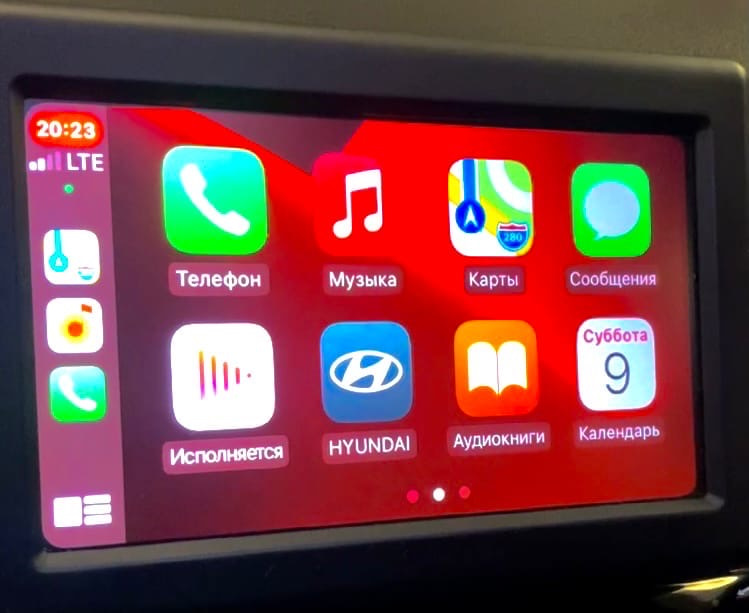
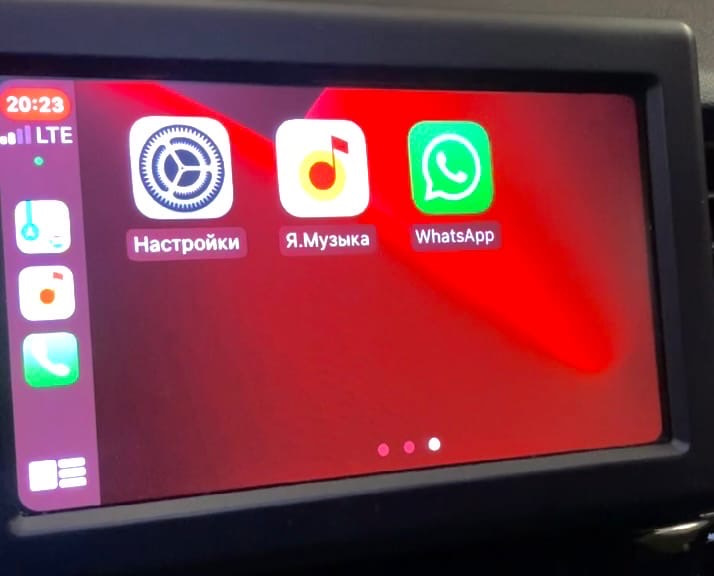

На днях снял видео использования CarBridge в машине. По факту, пробовал 2-й день.
Подобная возможность использования сторонних приложений на Штатном Головном Устройстве касается тех у кого установлены сенсорные устройства с поддержкой Android Auto и Apple CarPlay (в конфигураторе "Аудиосистема с цветным 8'' экраном и интеграцией со смартфонами (Apple CarPlay/Android Autо). Тоесть комплектации: Comfort, Elegance и выше. Наличие штатного сервиса Яндекс Auto (с Навигатором) в устройстве не обязательно.
Под нижеупомянутые ШГУ метод подойдет:

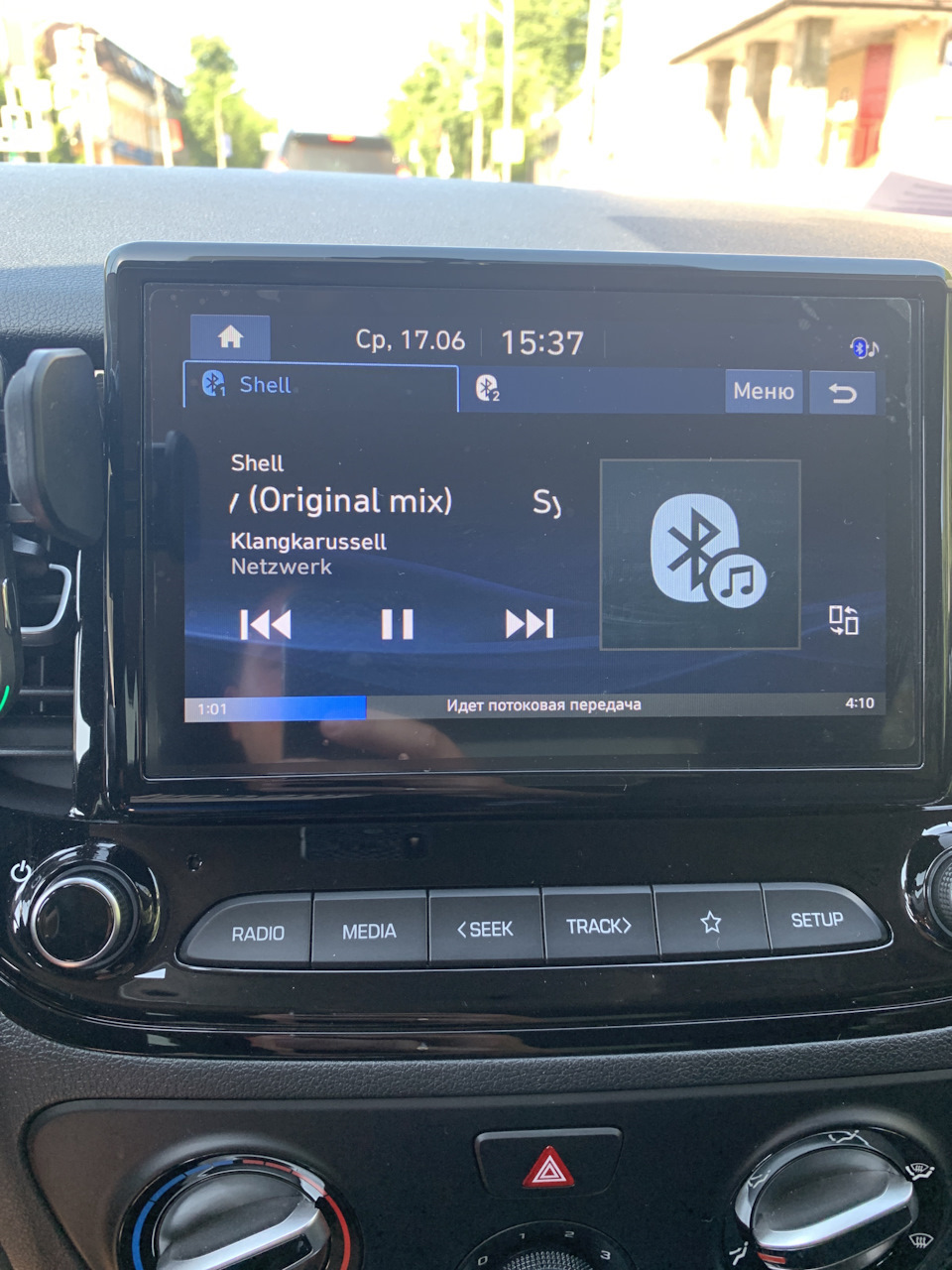

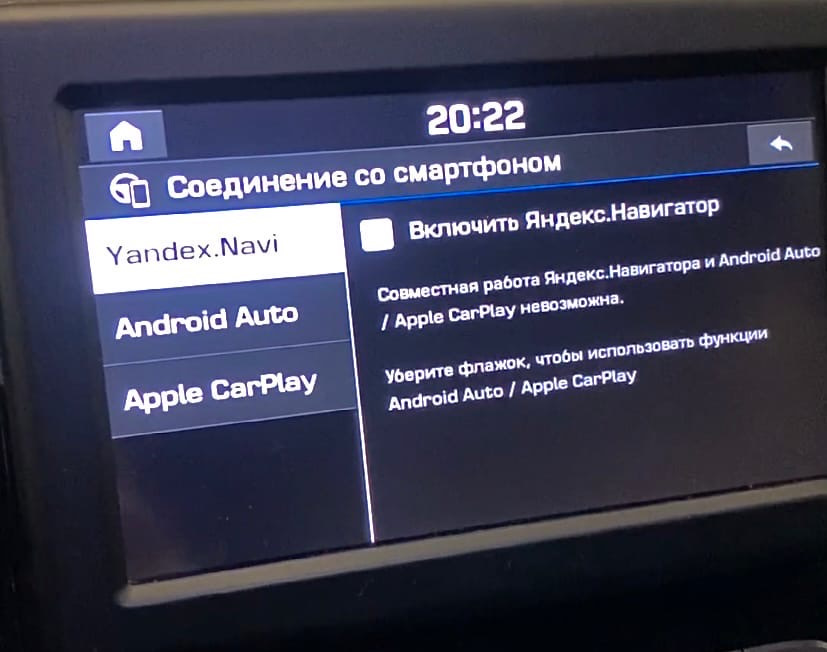

Для Solaris 2 дорестайлинг есть следующие пути модернизации ШГУ, найденные мной на просторах Drive2.
Установка сторонних приложений через инженерное меню:
А так же подобная запись человека, который мне очень сильно помог в установке CarBridge mirmica
В последней записи я нашел пример установки и использования сторонних приложений в CarPlay через установку Джейлбрейка на устройство IOS. Так же он использовал IOS в качестве устройства для новой Sonata:
Ну здравствуй Я.Нави, Ютуб и вообще ВСЁ!)))
С подобной модернизацией можно и играть, достаточно подключить по Bluetooth геймпад к телефону донору.
Проверено. Можно играть пока ждёшь)
Отмечу, у тех, кто использует смартфон на базе системы Android, подобную возможность модернизации устройства можно получить с помощью получения ROOT-прав на телефон. Как это делать, я не знаю (на просторах интернета есть примеры, думаю следует искать информацию на 4PDA). В принципе там есть похожие приложения для расширения полномочий Android Auto.
Я ежедневно использую Iphone XR (на него накатывать Джейлбрейк не стал), а вот дома давно лежал старенький Iphone 6S с установленной IOS 12.3.1. Его и решил "мучить". Отмечу, что 12 IOS лучше всего подходит для Джейлбрейка.
По факту, Джейлбрейк позволяет устанавливать на смартфон сторонние приложения, не только Carbridge (расширенный CarPlay). Но для его установки необходимо создать второй ICloud для сохранения данных на основном аккаунте Apple. При джейлбрейке возможность использования Apple Wallet пропадает.
Есть вариант Джейлбрейка на Chimera, Unc0ver (который установил я, в нем не нужно дополнительно скачивать магазин приложений Cydia) и checkra1n.
Есть очень подробная инструкция для установки Джейлбрейка на сайте 4PDA:
Джейлбрейк IOS 12
Итак, для Джейла необходимо следующее:
1) Создать резервную копию устройства на котором остались ваши данные с помощью Itunes.
2) Отвязать от Apple ID телефон в настройках
3) Стереть устройство (вернуть Iphone в заводские настройки).
4) В этот момент в Itunes создаем новый Apple ID и ICloud
5) Настроить смартфон в заводских настройках, отказаться от Toch id, apple walet, Siri, ввести новый пароль устройства, ввести новый Apple ID (с помощью Wi-fi)
6) Отключить в настройках Siri, "Найти Iphone"
7) Отключить автоматическое обновление устройства (и удалить, если оно уже скачено)
8) Удалить стандартные приложения для более легкой установки Джейла и отсутствия сбоев. Их потом можно будет заново установить через AppStore
9) С ПК переходим на сайт 4PDA и скачиваем AltServer на ПК AltServer В принципе тут вся инструкция по установке есть.
10) Устанавливаем AltServer на ПК
11) Подключаем Iphone по шнурку к ПК, заходим в Itunes и вводим для идентификации новый созданный Apple ID
12) В маленькой иконке AltServer скачиваем AltStore на смартфон
13) При этом снова нужно ввести логин и пароль нового Apple ID в AltServer
14) Далее после установки AltStore, необходимо перейти в смартфоне -> Настройки -> Основные -> Профили и управление устройством -> Ваш "Apple ID" -> Доверять, чтобы AltStore работал.
15) Запускаем приложение AltStore -> Settings -> Sign in with Apple ID -> Введите ваш Apple ID (e-mail) и пароль который вводили ранее.
16) Не отключая смартфон от ПК, заходим в браузер Safari и ищем unc0ver, чтобы была возможность открыть скачивание unc0ver сразу в Altstore
17) Заходим в Altstore, ждем пока загрузится unc0ver на смартфон.
18) Отключаем смартфон от ПК, заходим в unc0ver и нажимаем "Jailbreak".
19) В этот момент идет процесс установки джейла, далее смартфон перезагрузится и на включившемся устройстве будет уже установлена Cydia.
20) В браузере находим "реджейл ру", копируем ссылку, открываем Cydia и вводим ссылку. Соглашаемся с изменениями. Это нужно для установки бесплатного Carbridge.
21) Заходим в Cydia и в поиске приложений вводим: "Carbridge". Устанавливаем его на устройство.
22) После установленного CarBridge иконок не появится. Но его нужно будет активировать в настройках.
23) Для этого заходим в настройки, находим CarBridge, и включаем галочку Portal App.
24) После чего скачиваем с помощью AppStore необходимые приложения для вашего использования.
25) Скаченные приложения (которые Вам нужны в машине) активируем в Carbridge. Для этого.
26) Заходим в настройки, далее в Carbridge, активированные приложения. Здесь под "Bridged Applications" находятся приложения, которые будут отображаться в машине при подключенном смартфоне.
27) Если приложение не выводится-ищем его в Other Aplications, заходим в приложение, и нажимаем "Включить".
Все. Устройство готово к использованию в машине.
На данный момент, я не все приложения проверял. К примеру Drive2 у меня не работает. Бывает так, что приложения подвисают. Музыку я слушаю через Яндекс музыку (прямо в навигаторе). Если включать и Я.Навигатор и Я.Музыку, музыка может раз в 30 минут не переключаться с руля.
Чтобы толково работал Я.Навигатор, я сначала включаю его на смартфоне, перевожу в Альбомный режим, после чего включаю на ШГУ, все, телефон можно откладывать.
С телефона, которым пользуюсь-раздаю Wi-Fi, если необходимо ставлю на зарядку, а на доноре 6S подключаюсь к Wi-Fi и подключаюсь через шнурок к машине.
Так же стоит отметить, что сам Джейл весьма чуткий. Нужно следить за зарядом телефона (на котором джейл стоит). Если вы перезагрузили устройство менее, чем через 7 дней, то Джейл снова восстановить можно, зайдя в Unc0ver и заново нажать "Jailbreak". Телефон перезагрузится и все будет готово.
Есть еще такая вещь, как "недельная подпись". Суть в том, что в этот срок, если выключить телефон или перезагрузить, то анкавер установится без проблем с самого телефона. А вот если этот срок выйдет, то выключив телефон анкавер слетит. Накатить его обратно можно будет только с помощью компьютера. Если больше времени прошло и слетел, то накатывается так: удаляем с телефона uncover и altserver, ставим altserver, через плюс добавляем uncover и Джейлим (телефон стирать не нужно). Неделю опять можно пользоваться спокойно.
Hyundai Solaris – популярные автомобили на отечественном рынке, они славятся своим комфортом и удобным интерфейсом. Каждый владелец должен уметь разбираться в базовых настройках, уметь выставлять правильную дату и время. Иногда часы могут плохо работать из-за поломки. Избежать таких проблем просто – достаточно купить авто в Костроме у официального дилера. Такие машины обязательно проходят диагностику, поэтому клиент получает высокое качество по доступной стоимости.

Выставляем время и дату на Hyundai Solaris
Все манипуляции нужно выполнять после замены аккумулятора и повернув ключ в замке зажигания – так пойдет питание на дисплей. Предварительно лучше сверить свое время с реальным в интернете, это позволит добиться высокой точности. Для выставления параметров на Хендэ Солярис все действия выполняются на панели автомобиля.
Алгоритм настройки следующий:
- включаем приборную панель при помощи специальной кнопки слева;
- нажимаем кнопку с соответствующей иконкой;
- далее правым колесиком выбираем время и нажимаем на него;
- устанавливаем часы и опять нажимаем на колесико;
- теперь также выставляем минуты и жмем еще раз;
- попав в основное меню, выбираем дату;
- по такой же схеме устанавливаем числа и выходим.
Теперь время на Хендэ Солярис будут отображаться всегда, даже когда авто не работает. При следующей замене аккумулятора или при снятии клеммы все настройки опять собьются и выставлять их придется заново.

Не отображается время Хендэ Солярис
Если не можете найти его, велика вероятность того, что часы вышли из строя – для этого потребуется диагностика опытного мастера. Обращаться лучше к квалифицированным специалистам, лучше в автосервис при салоне, в которых продают автомобили марки Hyundai Solaris. Это гарантирует, что осмотр будет проведен профессионалом, который быстро выявит и устранит неисправность.
Обычно при таких поломках есть еще и другие, например – не работает дисплей, отображаются некорректные символы, отсутствует подсветка и т.д. Здесь также поможет помощь опытного и квалифицированного мастера, к которому лучше записаться заранее.
Расположение органов управления соответствует нормам и правилам по безопасности ЕЭК ООН. Для удобства пользования на ручки, кнопки и контрольные приборы, расположенные на панели приборов и других дополнительных панелях управления, нанесены символы их функционального назначения.
Панель приборов и органы управления Hyundai Solaris![Панель приборов и органы управления Hyundai Solaris]()
На панели приборов расположены следующие органы управления и контрольно-измерительные приборы
1 – внутренняя ручка замка двери водителя позволяет открывать водительскую дверь из салона автомобиля.

2, 16 – рычаги управления наружными зеркалами заднего вида (на автомобилях, не оборудованных электроприводом наружных зеркал заднего вида).

3, 15 – боковые сопла системы отопления (кондиционирования) и вентиляции салона. Предназначены для направления потока воздуха из отопителя (кондиционера) и системы вентиляции.
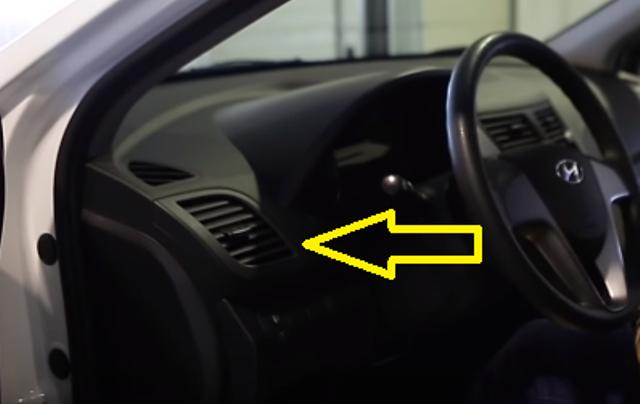
4 – переключатель наружного освещения и указателей поворота (левый подрулевой переключатель) работает в следующих режимах:


– режим включения указателей поворота. Переведите рычаг вверх или вниз до включения указателей поворота. При перемещении рычага вверх или вниз в комбинации приборов начинает мигать сигнализатор соответственно 8 или 2 .При возврате рулевого колеса в положение прямолинейного движения рычаг автоматически устанавливается в исходное положение. При смене полосы движения для включения указателя поворота достаточно нажать на рычаг в направлении вверх или вниз только до момента ощутимого сопротивления, не фиксируя рычаг. При отпускании рычаг вернется в исходное положение;
Комбинация приборов Hyundai Solaris

– режим переключения ближнего/дальнего света фар. Для того чтобы переключить свет фар с ближнего на дальний.

переместите рычаг по направлению от себя. При этом в комбинации приборов загорится сигнализатор 13
В режиме включения света фар переключатель может занимать три положения:
OFF – все выключено;

– включены габаритные огни в передних и задних фонарях, а также освещение комбинации приборов;

– включен ближний или дальний свет фар.

Для сигнализации дальним светом фар

нажмите на рычаг переключателя по направлению к рулевому колесу;
– режим включения противотуманных фар и заднего противотуманного фонаря.
В комплектациях, не предусматривающих установку передних противотуманных фар, поворотное кольцо Б может занимать одно из двух положений:
0 – все выключено;

– включен задний противотуманный фонарь (только при включенных фарах головного освещения или габаритных огнях), при этом в комбинации приборов загорится сигнализатор 12.
В комплектациях, предусматривающих установку передних противотуманных фар,
поворотное кольцо Б может занимать одно из трех положений:
0 – все выключено;
– включен задний противотуманный фонарь, при этом в комбинации приборов загорается сигнализатор 12
– включены противотуманные фары и задний противотуманный фонарь, в комбинации приборов дополнительно загораются сигнализаторы соответственно 14 и 12
5 – рулевое колесо.


6 – комбинация приборов
7 – выключатель (замок) зажигания

или кнопка пуска и остановки двигателя (в зависимости от комплектации).

Объединен с противоугонным устройством и приемной антенной иммобилизатора, расположен с правой стороны рулевой колонки. Ключ в замке (кнопка пуска) может занимать одно из четырех положений:

– LOCK (блокировка) – зажигание выключено, при вынутом ключе включено противоугонное устройство.
Для гарантированного блокирования вала рулевого управления поверните рулевое колесо вправо или влево до щелчка.
Для выключения противоугонного устройства вставьте ключ в замок зажигания (нажмите кнопку пуска и остановки двигателя) и, слегка поворачивая рулевое колесо вправо-влево, разблокируйте его;

– ACC (дополнительное оборудование) – зажигание выключено, ключ не вынимается, рулевое управление разблокировано, включены цепи питания звукового сигнала, наружного освещения, аудиосистемы, прикуривателя и пр.

– ON (включено) – зажигание включено, ключ не вынимается, рулевое управление разблокировано. Включены зажигание, приборы и все электрические цепи.

8 – рычаг переключателя очистителя и омывателя ветрового стекла (правый подрулевой переключатель) включает электрические цепи при включенном зажигании.

Рычаг перемещают вверх или вниз для установки в следующие положения

Рычаг переключателя очистителя и омывателя ветрового стекла Hyundai Solaris
2 – включена вторая (высокая) скорость стеклоочистителя;
1 – включена первая (низкая),скорость стеклоочистителя;
--- – включен прерывистый режим работы стеклоочистителя;
O – стеклоочиститель выключен;
V – щетки стеклоочистителя совершат один цикл (нефиксируемое положение).

крайнее верхнее положение – наибольший интервал, крайнее нижнее положение – наименьший интервал.

Для включения омывателя ветрового стекла нажмите на рычаг переключателя очистителя и омывателя по направлению к рулевому колесу.
9 – выключатель обогрева заднего стекла.

10, 13 – центральные сопла системы отопления (кондиционирования) и вентиляции салона.

Предназначены для направления потока воздуха из отопителя (кондиционера) и системы вентиляции.
11 – место под установку головного устройства аудиосистемы.
12 – ниша для мелких предметов.
14 – выключатель обогрева зоны покоя очистителей ветрового стекла (в зависимости от комплектации автомобиля).

17 – внутренняя ручка замка передней пассажирской двери позволяет открывать эту дверь из салона автомобиля.

18 – клавиша управления стеклоподъемником с электроприводом передней пассажирской двери.

19 – вещевой отсек, расположенный в передней пассажирской двери.
20 – вещевой ящик, расположенный в панели приборов со стороны переднего пассажира, предназначен для хранения небольших предметов, книг и пр.

21 – блок управления системой отопления (кондиционирования) и вентиляции салона.

22 – розетка (Б) для подключения дополнительного электрооборудования (12 В).

23 – рычаг управления механической коробкой передач

или рычаг селектора автоматической коробки передач.

24 – выключатель аварийной сигнализации.

25 – рычаг стояночного тормоза.

Для того чтобы затормозить автомобиль стояночным тормозом, поднимите рычаг до упора вверх – в комбинации приборов загорится красным светом сигнализатор

Для того чтобы растормозить автомобиль, потяните рычаг немного вверх, нажмите на кнопку в торце рукоятки рычага и опустите рычаг до упора вниз – сигнализатор должен погаснуть.


27 – педаль акселератора (привода дроссельной заслонки).
28 – педаль тормоза.
29 – педаль сцепления. На автомобилях с автоматической коробкой передач эта педаль отсутствует.
30 – клавиша звукового сигнала. Для подачи звукового сигнала нажмите на клавишу.

31 – крышка монтажного блока, расположенного в салоне автомобиля.
32 – рукоятка привода замка капота

33 – блок управления электрокорректором света фар, яркости подсветки комбинации приборов и клавиша отключения системы курсовой устойчивости ESP (в зависимости от комплектации).
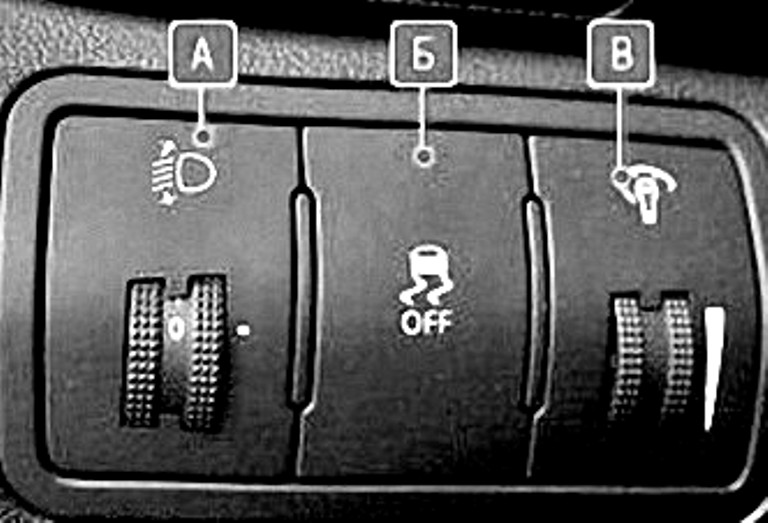
0 – один водитель или водитель и пассажир на переднем сиденье;
1 – все места заняты;
2 – все места заняты и груз в багажнике;
3 – один водитель и груз в багажнике.
Поворотом регулятора В плавно изменяют яркость подсветки комбинации приборов. В крайнем верхнем положении ползунка яркость максимальная, а в крайнем нижнем – подсветка выключена.
34 – вещевой отсек, расположенный в двери водителя
35 – блок управления передними стеклоподъемниками. В зависимости от комплектации блок может быть совмещен с блоком управления зеркалами заднего вида и блокировкой замков дверей

Всем привет! Данная запись получилась весьма сумбурной, написанной "наскоряк", с некоторыми установленными приложениями я еще не разобрался до конца. Буду писать по мере установок дополнений. За фото прошу прощения-сделал скрины из видео.
В штатном CarPlay выступают следующие приложения:
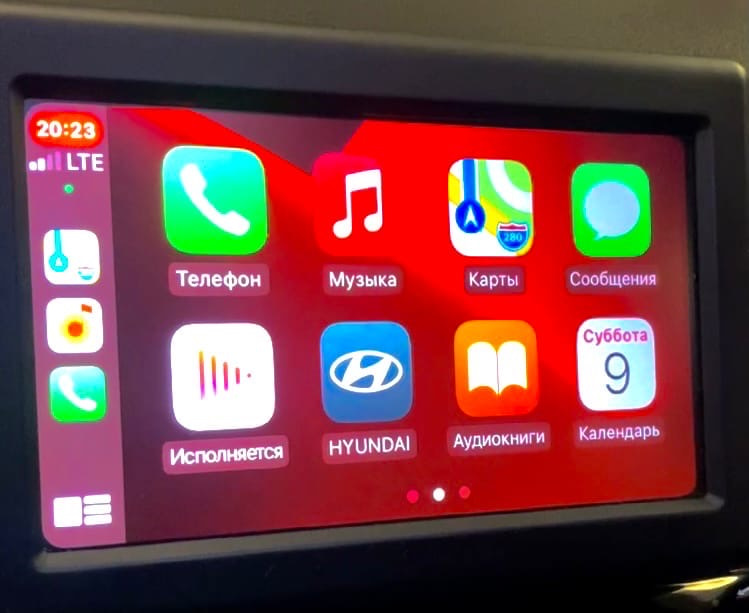
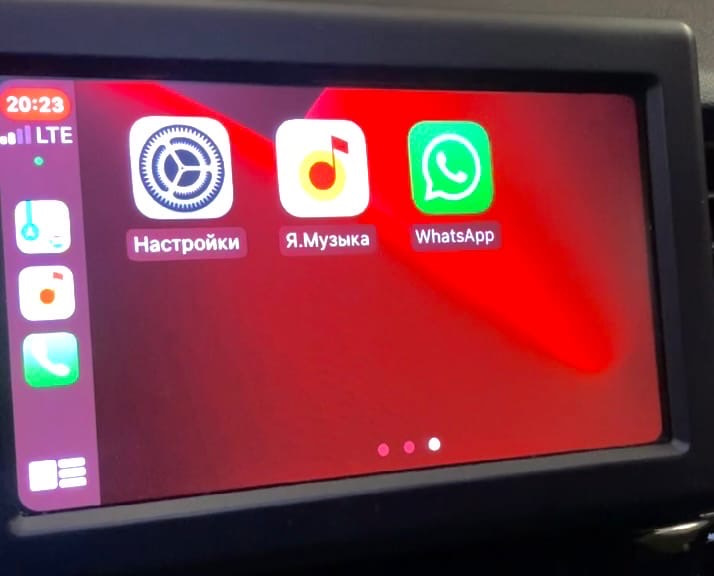

На днях снял видео использования CarBridge в машине. По факту, пробовал 2-й день.
Подобная возможность использования сторонних приложений на Штатном Головном Устройстве касается тех у кого установлены сенсорные устройства с поддержкой Android Auto и Apple CarPlay (в конфигураторе "Аудиосистема с цветным 8'' экраном и интеграцией со смартфонами (Apple CarPlay/Android Autо). Тоесть комплектации: Comfort, Elegance и выше. Наличие штатного сервиса Яндекс Auto (с Навигатором) в устройстве не обязательно.
Под нижеупомянутые ШГУ метод подойдет:

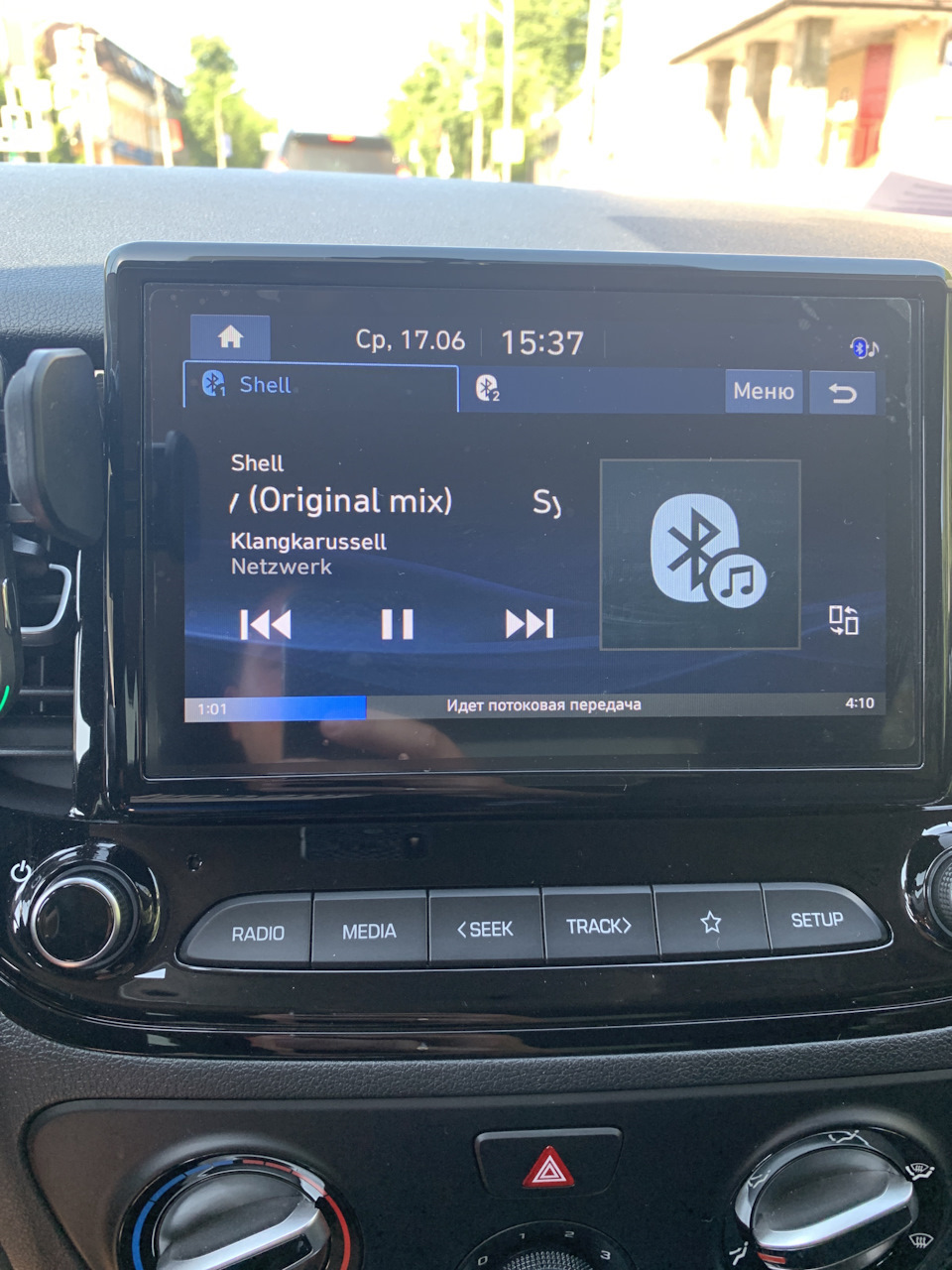

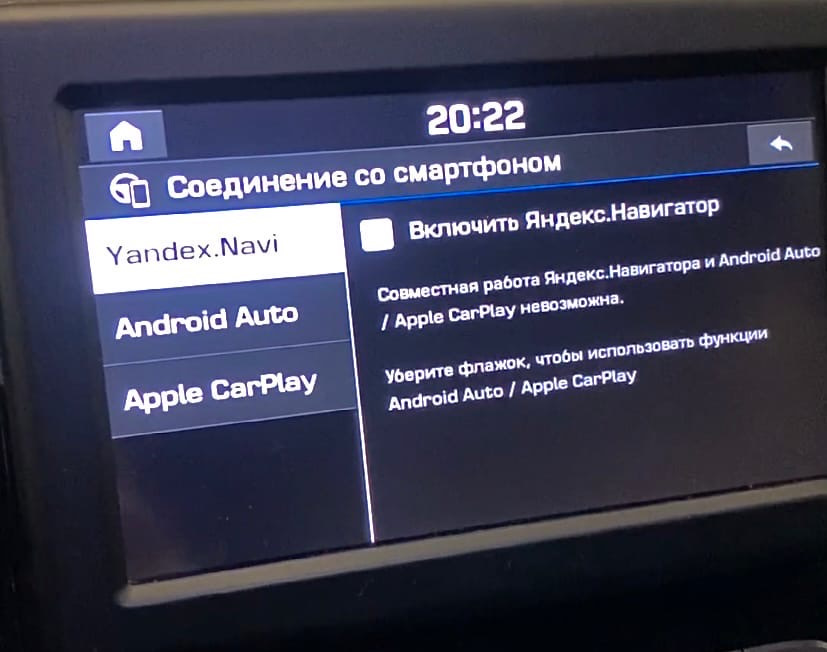

Для Solaris 2 дорестайлинг есть следующие пути модернизации ШГУ, найденные мной на просторах Drive2.
Установка сторонних приложений через инженерное меню:
А так же подобная запись человека, который мне очень сильно помог в установке CarBridge mirmica
В последней записи я нашел пример установки и использования сторонних приложений в CarPlay через установку Джейлбрейка на устройство IOS. Так же он использовал IOS в качестве устройства для новой Sonata:
Ну здравствуй Я.Нави, Ютуб и вообще ВСЁ!)))
С подобной модернизацией можно и играть, достаточно подключить по Bluetooth геймпад к телефону донору.
Проверено. Можно играть пока ждёшь)
Отмечу, у тех, кто использует смартфон на базе системы Android, подобную возможность модернизации устройства можно получить с помощью получения ROOT-прав на телефон. Как это делать, я не знаю (на просторах интернета есть примеры, думаю следует искать информацию на 4PDA). В принципе там есть похожие приложения для расширения полномочий Android Auto.
Я ежедневно использую Iphone XR (на него накатывать Джейлбрейк не стал), а вот дома давно лежал старенький Iphone 6S с установленной IOS 12.3.1. Его и решил "мучить". Отмечу, что 12 IOS лучше всего подходит для Джейлбрейка.
По факту, Джейлбрейк позволяет устанавливать на смартфон сторонние приложения, не только Carbridge (расширенный CarPlay). Но для его установки необходимо создать второй ICloud для сохранения данных на основном аккаунте Apple. При джейлбрейке возможность использования Apple Wallet пропадает.
Есть вариант Джейлбрейка на Chimera, Unc0ver (который установил я, в нем не нужно дополнительно скачивать магазин приложений Cydia) и checkra1n.
Есть очень подробная инструкция для установки Джейлбрейка на сайте 4PDA:
Джейлбрейк IOS 12
Итак, для Джейла необходимо следующее:
1) Создать резервную копию устройства на котором остались ваши данные с помощью Itunes.
2) Отвязать от Apple ID телефон в настройках
3) Стереть устройство (вернуть Iphone в заводские настройки).
4) В этот момент в Itunes создаем новый Apple ID и ICloud
5) Настроить смартфон в заводских настройках, отказаться от Toch id, apple walet, Siri, ввести новый пароль устройства, ввести новый Apple ID (с помощью Wi-fi)
6) Отключить в настройках Siri, "Найти Iphone"
7) Отключить автоматическое обновление устройства (и удалить, если оно уже скачено)
8) Удалить стандартные приложения для более легкой установки Джейла и отсутствия сбоев. Их потом можно будет заново установить через AppStore
9) С ПК переходим на сайт 4PDA и скачиваем AltServer на ПК AltServer В принципе тут вся инструкция по установке есть.
10) Устанавливаем AltServer на ПК
11) Подключаем Iphone по шнурку к ПК, заходим в Itunes и вводим для идентификации новый созданный Apple ID
12) В маленькой иконке AltServer скачиваем AltStore на смартфон
13) При этом снова нужно ввести логин и пароль нового Apple ID в AltServer
14) Далее после установки AltStore, необходимо перейти в смартфоне -> Настройки -> Основные -> Профили и управление устройством -> Ваш "Apple ID" -> Доверять, чтобы AltStore работал.
15) Запускаем приложение AltStore -> Settings -> Sign in with Apple ID -> Введите ваш Apple ID (e-mail) и пароль который вводили ранее.
16) Не отключая смартфон от ПК, заходим в браузер Safari и ищем unc0ver, чтобы была возможность открыть скачивание unc0ver сразу в Altstore
17) Заходим в Altstore, ждем пока загрузится unc0ver на смартфон.
18) Отключаем смартфон от ПК, заходим в unc0ver и нажимаем "Jailbreak".
19) В этот момент идет процесс установки джейла, далее смартфон перезагрузится и на включившемся устройстве будет уже установлена Cydia.
20) В браузере находим "реджейл ру", копируем ссылку, открываем Cydia и вводим ссылку. Соглашаемся с изменениями. Это нужно для установки бесплатного Carbridge.
21) Заходим в Cydia и в поиске приложений вводим: "Carbridge". Устанавливаем его на устройство.
22) После установленного CarBridge иконок не появится. Но его нужно будет активировать в настройках.
23) Для этого заходим в настройки, находим CarBridge, и включаем галочку Portal App.
24) После чего скачиваем с помощью AppStore необходимые приложения для вашего использования.
25) Скаченные приложения (которые Вам нужны в машине) активируем в Carbridge. Для этого.
26) Заходим в настройки, далее в Carbridge, активированные приложения. Здесь под "Bridged Applications" находятся приложения, которые будут отображаться в машине при подключенном смартфоне.
27) Если приложение не выводится-ищем его в Other Aplications, заходим в приложение, и нажимаем "Включить".
Все. Устройство готово к использованию в машине.
На данный момент, я не все приложения проверял. К примеру Drive2 у меня не работает. Бывает так, что приложения подвисают. Музыку я слушаю через Яндекс музыку (прямо в навигаторе). Если включать и Я.Навигатор и Я.Музыку, музыка может раз в 30 минут не переключаться с руля.
Чтобы толково работал Я.Навигатор, я сначала включаю его на смартфоне, перевожу в Альбомный режим, после чего включаю на ШГУ, все, телефон можно откладывать.
С телефона, которым пользуюсь-раздаю Wi-Fi, если необходимо ставлю на зарядку, а на доноре 6S подключаюсь к Wi-Fi и подключаюсь через шнурок к машине.
Так же стоит отметить, что сам Джейл весьма чуткий. Нужно следить за зарядом телефона (на котором джейл стоит). Если вы перезагрузили устройство менее, чем через 7 дней, то Джейл снова восстановить можно, зайдя в Unc0ver и заново нажать "Jailbreak". Телефон перезагрузится и все будет готово.
Есть еще такая вещь, как "недельная подпись". Суть в том, что в этот срок, если выключить телефон или перезагрузить, то анкавер установится без проблем с самого телефона. А вот если этот срок выйдет, то выключив телефон анкавер слетит. Накатить его обратно можно будет только с помощью компьютера. Если больше времени прошло и слетел, то накатывается так: удаляем с телефона uncover и altserver, ставим altserver, через плюс добавляем uncover и Джейлим (телефон стирать не нужно). Неделю опять можно пользоваться спокойно.
Читайте также:


